Hay una gran cantidad de aplicaciones de terceros que ofrecen un espacio de almacenamiento seguro y privado para las fotos que aparecen en su sitio que no están necesariamente destinadas a los ojos de todo el mundo. Por muy convenientes que sean, el quid de la mayoría de las aplicaciones de propiedad privada es que tus fotos pueden terminar siendo subidas al servidor de otra persona (ojalá seguro).
Si ya estás confiando a Apple el manejo de tus datos más delicados y quieres que queden entre los dos, eso no significa que tengas prohibido tomar y almacenar fotos en privado. Esto se debe a que si conoce una configuración bastante discreta relacionada con la aplicación y se familiariza con algunos gestos, tomar y almacenar fotos rápidamente fuera del rollo de la cámara se convierte en un juego de niños.
He aquí cómo puede hacerlo:
Antes de profundizar en los accesos directos y en cómo utilizar las Notas para las fotos privadas, tenemos que hacer algunos preparativos:
1) Abra Configuración y pulse Notas.
2) Localice la fila que dice Save Media to Photos y desactívela si está activada.
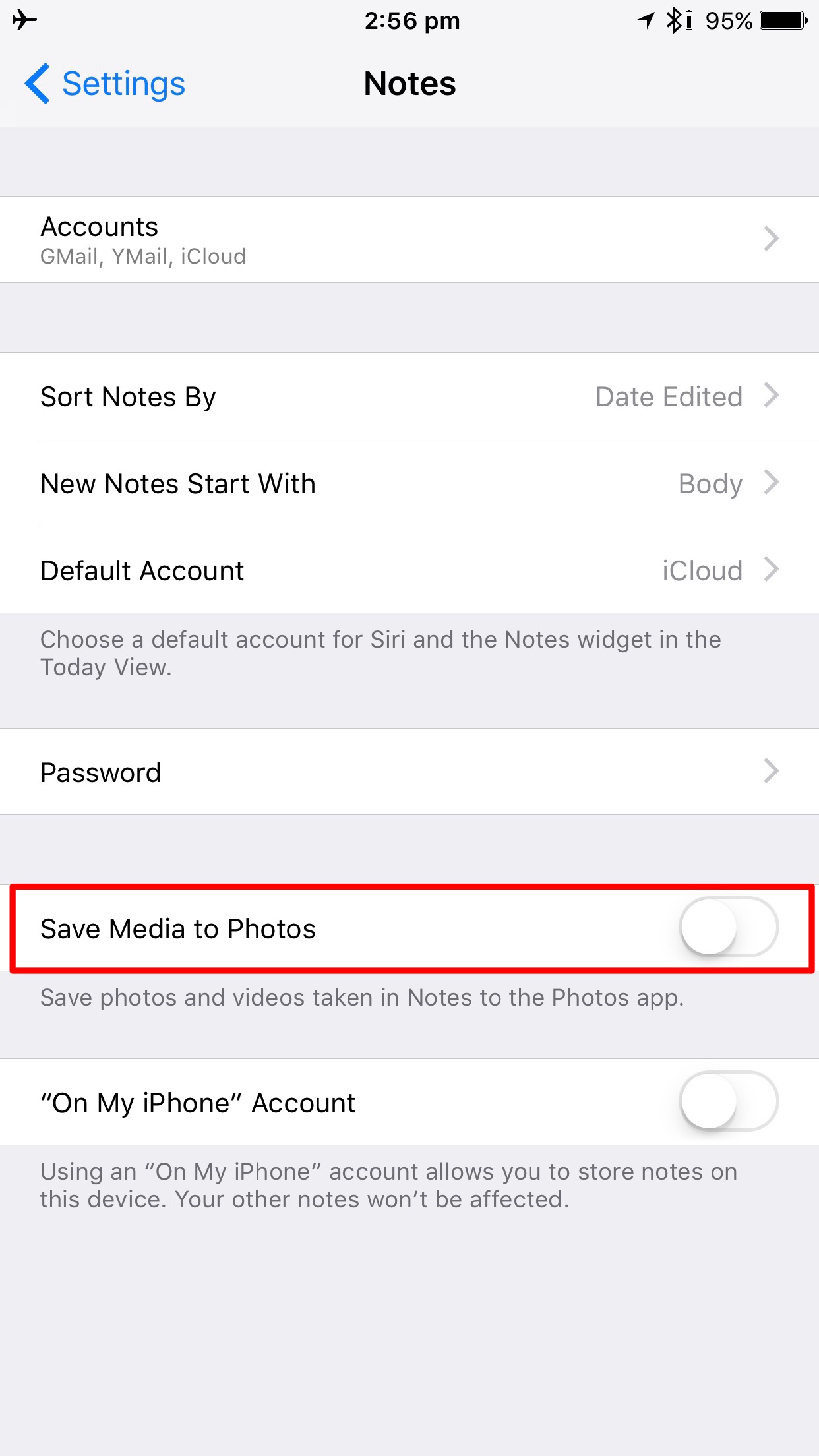
De esta manera, los medios creados dentro de la aplicación Notas no se duplicarán y no se colocarán en la aplicación Fotos.
3) Un paso más de trabajo de base y estamos listos para rodar. Si ya tiene el widget de la aplicación Notas anclado en la pantalla del widget, vaya al paso 5.
Si no lo hace, desde la pantalla de bloqueo o la pantalla de inicio deslícese hacia la derecha para abrir el panel de widgets, desplácese hasta la parte inferior de la lista y pulse Editar.
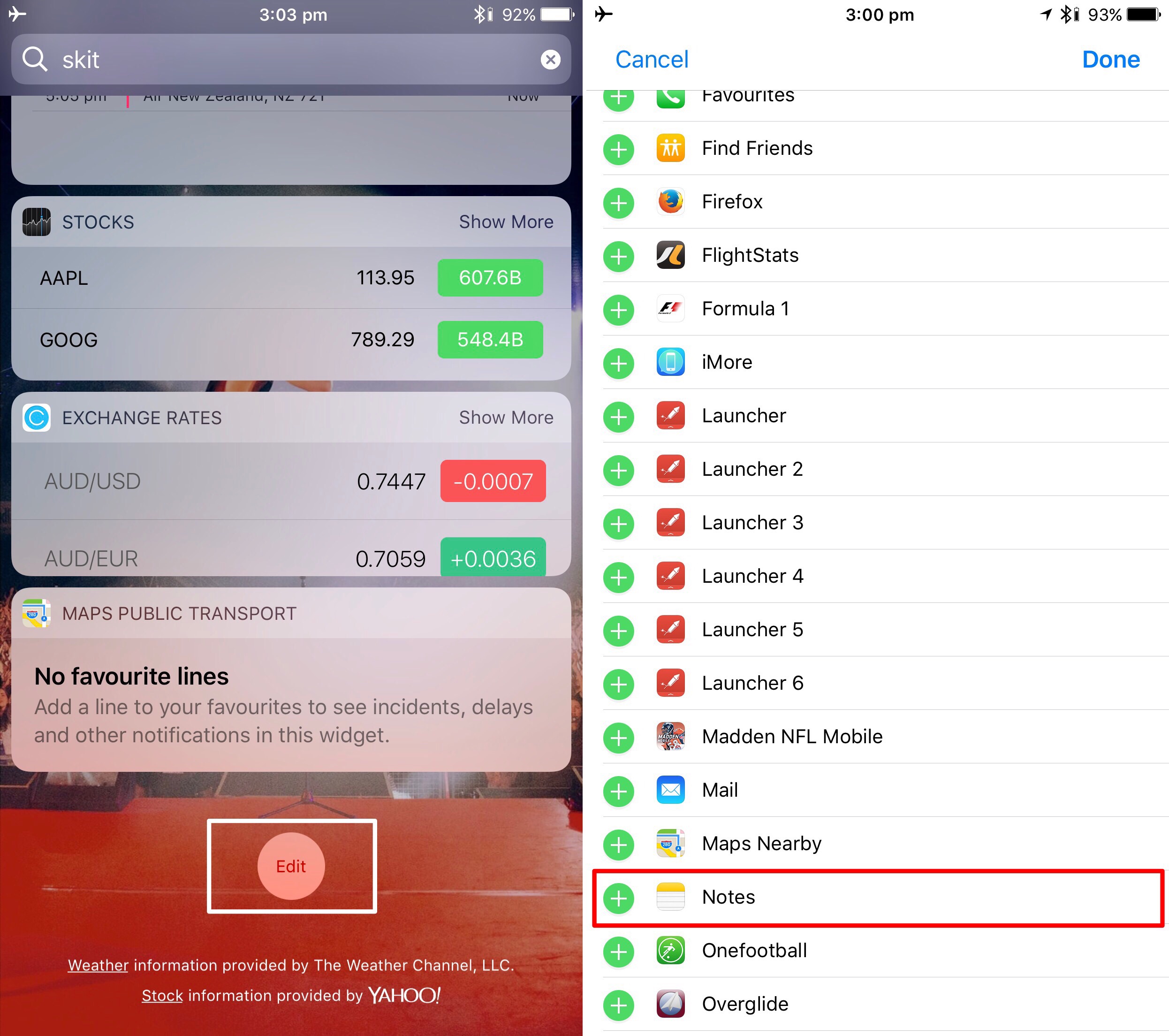
4)Añada el widget Notas como se ha visto anteriormente.
5) Asegúrate de que el widget Notas está maximizado (haz clic en Mostrar más en la esquina superior derecha si se muestra) y aparecerán cuatro iconos de acceso directo en la parte inferior: nueva nota, nueva lista de tareas, nueva foto y nuevo boceto.
6) Estamos listos para empezar: la próxima vez que quieras tomar y guardar rápidamente una foto de, por ejemplo, datos confidenciales, en lugar de deslizarte hacia la izquierda desde la pantalla de bloqueo (para un acceso rápido a la cámara), empieza deslizándote hacia la derecha desde la pantalla de bloqueo y pulsando el botón de la cámara en el widget Notas.
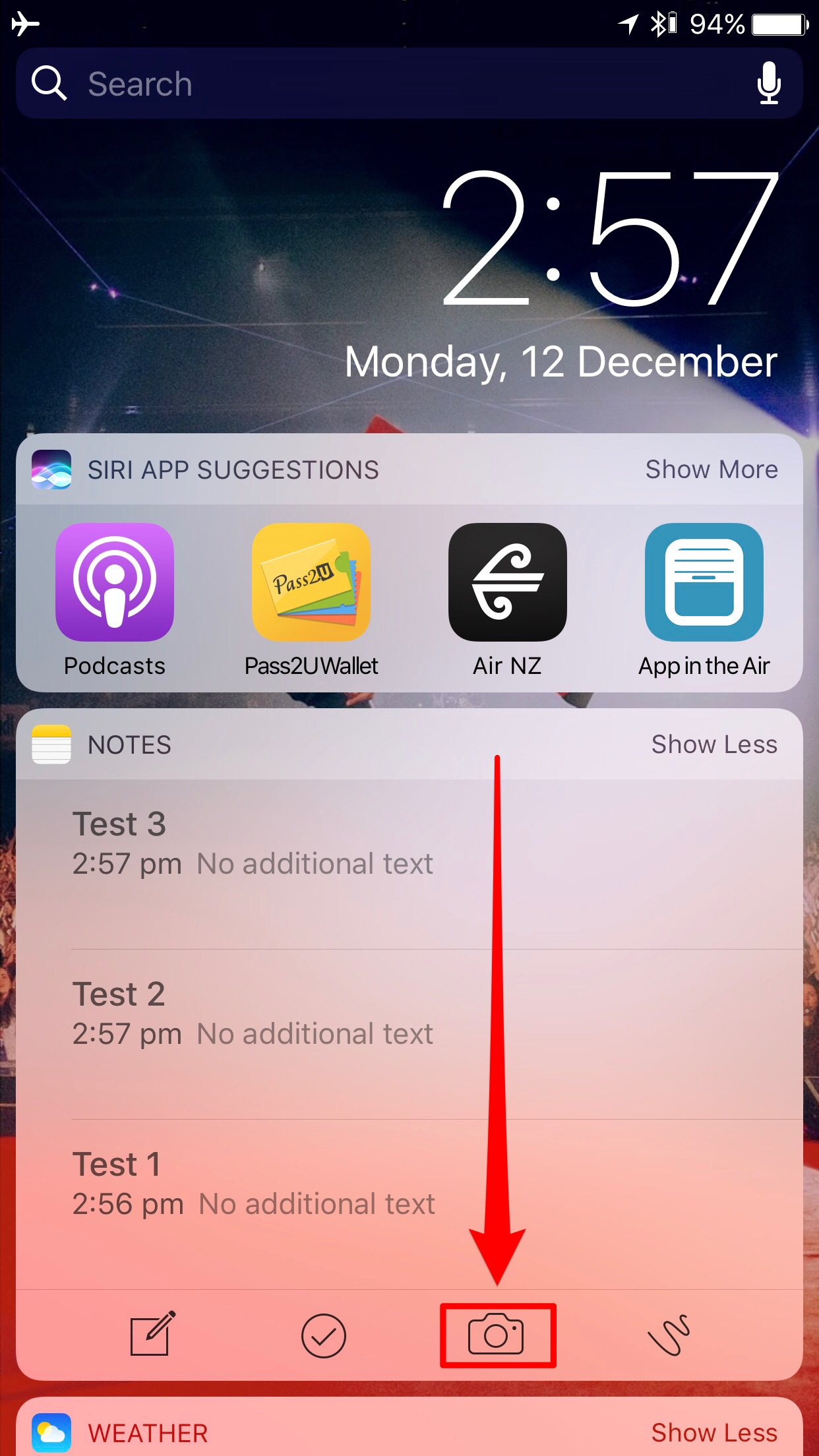
7) La aplicación de la cámara se iniciará automáticamente y le permitirá tomar una foto. Una vez confirmada, la foto se guardará en una nueva nota, que posteriormente podrá bloquear como se muestra a continuación:
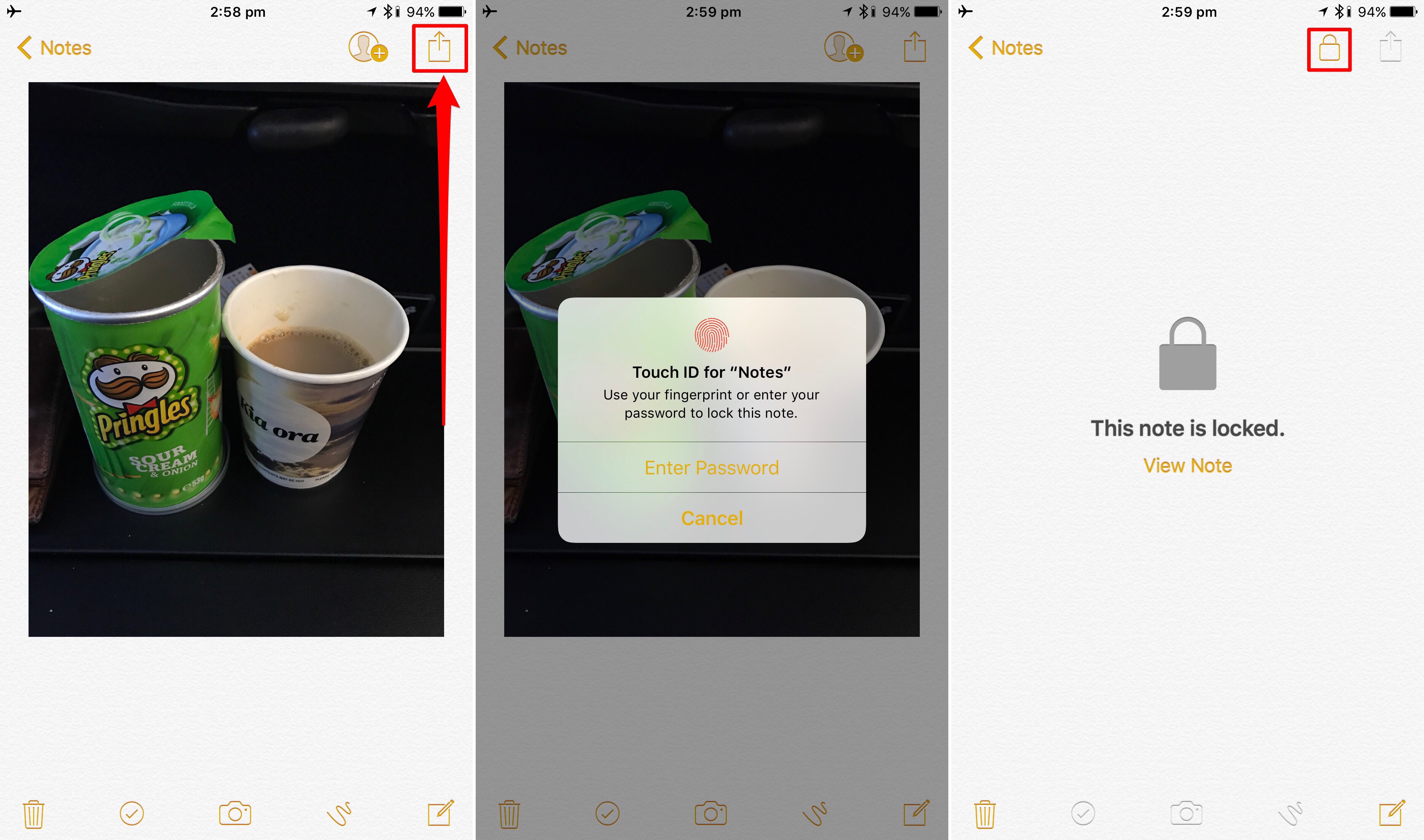
8) Después de tocar el icono cuadrado en la esquina superior derecha de la nota y tocar Bloquear nota, utilice el ID táctil o una contraseña para ocultar la nota y, por lo tanto, la fotografía.
Ahí lo tienes, tu foto está guardada de forma segura. Cortesía del conmutador Configuración, ninguna copia de la misma terminará en la aplicación Fotos y el proceso de bloqueo garantiza que, a diferencia de las entradas desprotegidas, la vista previa de la nueva nota no mostrará una miniatura de la imagen en cuestión.
Puedes estar seguro de que nadie más que tú tiene autorización para reabrirlo y, lo mejor de todo, no hay necesidad de que otra aplicación de terceros obstruya tu pantalla de inicio.
